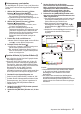INSTRUCTIONS
Table Of Contents
- Erste Schritte
- Vorbereitungen
- Inbetriebnahme
- Anbringen des Objektivs (Separat erhältlich)
- Anbringen des Suchers (im Lieferumfang enthalten)
- Anbringen des Mikrofons (Separat erhältlich)
- Anbringen der Videolampe (Separat erhältlich)
- Anbringen der WLAN-Antennen (im Lieferumfang enthalten)
- Anbringen des Stativs (Separat erhältlich)
- Einstellen der Schulterpolsterposition
- Stromversorgung
- Stromversorgungsanzeige
- Ein-/Ausschalten
- Ersteinstellungen
- Anzeigen auf dem LCD-Monitor und dem Sucher
- Einstellung des LCD-Monitors und Suchers
- Einstellung des Back-Focus
- Zuordnung von Funktionen zu den Benutzer-Tasten
- Signallampe
- Aufnahmemedien
- Benutzbare Karten
- Verwendbare SSD-Medien
- Geschätzte Aufnahmezeit von SD-Karten
- Geschätzte Aufnahmezeiten von SSD-Medien
- SD-Karte einsetzen
- Entnehmen der SD-Karte
- Umschalten der SD-Karten
- Einsetzen des SSD-Medienadapter (separat erhältlich)
- Formatieren (Initialisieren) von Aufnahmemedien
- Aufnahmemedien reparieren
- Auf Aufnahmemedien gespeicherte Clips
- Bediensperre-Funktion
- Inbetriebnahme
- Aufnehmen
- Grundlagen der Aufnahme
- Auswahl von Systemdefinition, Datei- und Videoformaten
- Zoomfunktionen
- Scharfstellung
- Anpassen der Helligkeit
- Einstellen der Blende
- Einstellen der Verstärkung
- Einstellen des elektronischen Verschlusses
- Anpassen des Weißabgleichs
- Einstellen des Kamerabildes
- Tonaufnahme
- Audioausgang während der Aufnahme
- Timecode und User-Bit
- Einstellen des Timecodegenerators
- Einstellung des User-Bits
- Synchronisieren des Timecodes mit einem externem Timecode-Generator
- Einstellen des Zebramusters
- Festlegen der Spotmessung
- Positionsdaten per GPS abrufen
- Aufgezeichnete Videos sofort ansehen (Clip-Prüfung)
- Video-Signalmonitor anzeigen
- Simultanaufnahme mit zwei unterschiedlichen Auflösungen
- Serienaufnahme
- Dual Rec
- Sicherheitsaufzeichnung
- Spezial-Aufnahme
- Clips frei aufteilen (Clip Cutter Trig)
- Wiedergabe
- Menüanzeige und detaillierte Einstellungen
- Anzeige-/Statusbildschirm
- Kameraeigenschaften
- Anschluss externer Geräte
- Netzwerk
- Funktionen der Netzwerkverbindung
- Vorbereiten der Netzwerkverbindung
- Importieren von Metadaten
- Hochladen eines aufgenommenen Videoclips
- FTP-Wiederaufnahme-Funktion
- Verbindung über einen Webbrowser
- Bearbeiten von Metadaten
- Hochladen eines Aufnahme-Clips über einen Webbrowser
- Fern- und Kamerasteuerungsfunktionen anzeigen
- Ändern der Einstellungen über einen Webbrowser
- Verwalten der Einstellungsdatei für Netzwerkverbindungen
- Live-Streaming durchführen
- Rückführungsvideo/-audio aus dem Netzwerk (Return over IP)
- IFB (Rückführungsaudio)
- Tagging-Funktion
- Einblendung
- Sonstiges
Einstellung der vertikalen Schattierung
0
Wenn Sie das Objektiv wechseln, müssen Sie die
Weißschattierung anpassen.
0
Obwohl der Weißabgleich in der Bildmitte
ausreichend sein kann, ist dies in den oberen und
unteren Bereichen eventuell nicht der Fall.
Wenn dies der Fall ist, erscheint das Bild grünlich
oder gelblich. Dieses Phänomen hängt mit den
Objektiveigenschaften zusammen. Das Verfahren
zum Ausgleich dieses Phänomens wird als
vertikaler Schattierungsausgleich bezeichnet.
0
Führen Sie dieses Verfahren nach dem
Weißabgleich durch.
Setup vor der Einstellung
1
Passen Sie den Weißabgleich der Kamera an.
(A S. 61 [Speicher-A-Modus (A), Speicher-B-
Modus (B)] )
2
Stellen Sie die Kontrollelemente des
Kameraobjektivs folgendermaßen ein.
A
Stellen Sie die Blende auf F4,0 oder kleiner ein, um
die passende Helligkeit zu erhalten.
Wenn die Helligkeit selbst bei F4,0 nicht ausreicht,
stellen Sie die optimale Helligkeit ein, indem Sie die
Beleuchtung verstärken.
B
Stellen Sie das Zoomobjektiv bei Benutzung auf
die Mitte des Zoomeinstellungsbereichs ein.
3
Füllen Sie den Monitorbildschirm mit einem
Musterfeld aus einer gleichmäßigen
Lichtquelle oder weißem (blanken) Papier mit
gleichmäßiger Ausleuchtung.
4
Stellen Sie den Farbsättigung des Monitors
aus das Maximum.
5
Überprüfen Sie den Monitorbildschirm.
0
Wenn sich oben und unten am Bildschirm keine
Farben zeigen, ist keine Einstellung nötig.
0
Wenn die Oberseite des Bildschirms grünlich
und die Unterseite rötlich ist (oder umgekehrt),
führen Sie diese Anpassung fort.
Einstellen der vertikalen Schattierung
1
Stellen Sie [Camera Process]
B
[White
Balance]
B
[V. Shading] auf „On“.
2
Wählen Sie [Adjust...] unter [V. Shading] und
drücken Sie die Set-Taste (
R
).
Der Bildschirm für die Einstellung der vertikalen
Schattierung wird angezeigt.
.
Einstel-
lungswert
Erkennungsrahmen für ermittelten Wert
Schiebeleiste für die Einstellung
Gemessener Pegelstand
3
Drücken Sie die [USER1]-Taste, um die
automatische Anpassung auszuführen.
Sie können die RGB-Kanäle individuell
verwenden, um den Wert des gemessenen
Pegelstands bis zu einem Toleranzfehler von ±1
vom Medianwert anzupassen.
4
Passen Sie manuell an.
0
Wenn Sie manuell anpassen möchten,
nachdem die automatische Anpassung
ausgeführt wurde, folgen Sie den unten
beschriebenen Schritten.
0
Es wird empfohlen, nur den G-Pegel (grün)
anzupassen.
0
Wenn die manuelle Einstellung nicht nötig ist, ist
die Einstellungen mit Schritt 7 komplett.
5
Verwenden Sie die Pfeiltasten (
HI
), um den
Parameter aus [R]/[G]/[B]
auszuwählen, der angepasst werden soll.
6
Passen Sie den Wert mithilfe der
kreuzförmigen Tasten (
JK
) an.
0
Passen Sie die Schiebeleiste zur Einstellung an,
während Sie sich am gemessenen Pegelstand
orientieren.
0
Passen Sie die Werte so an, dass der
gemessene Wert sich fast in der Mitte der
Messung befindet. Verwenden Sie die
K
kreuzförmige Taste, wenn der gemessene Wert
des anzupassenden Kanals größer als der
Mittelwert ist und die
J
kreuzförmige Taste,
wenn der gemessene Wert kleiner als der
Mittelwert ist.
7
Drücken Sie die Set-Taste (
R
), um die
Einstellung zu speichern.
0
Stellen Sie sicher, dass Sie die Set-Taste (
R
)
drücken, um die Einstellung zu speichern.
0
Drücken der [CANCEL/RESET]-Taste verwirft
die Einstellung und kehrt zum Menübildschirm
der nächsthöheren Ebene zurück.
Anpassen des Weißabgleichs
63
Aufnehmen